Cara Menukar WebM kepada MP4 & Sebaliknya Dengan Alat Penukaran Teratas
Kami tidak boleh menafikan keperluan untuk menukar fail multimedia dengan lancar. Ia telah menjadi semakin berleluasa dalam landskap penciptaan digital yang semakin berkembang ini. Satu transformasi biasa itu ialah penukaran antara format WebM dan MP4, dua jenis fail video yang digunakan secara meluas. WebM dan MP4 mewakili pilihan popular dengan kelebihan yang berbeza, di mana WebM terkenal dengan sifat sumber terbuka dan pemampatan berkualiti tinggi. Sementara itu, MP4 menawarkan keserasian yang meluas merentas peranti dan platform. Oleh itu, untuk memahami kepentingan ini WebM kepada MP4 atau sebaliknya penukaran, kami mengumpulkan alatan dalam talian dan luar talian yang terbaik untuk memberikan anda penyelesaian yang paling cekap untuk keperluan anda.
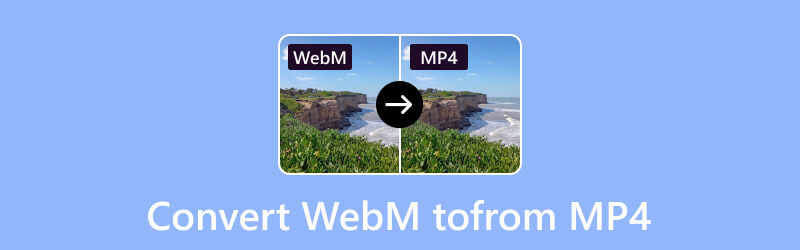
KANDUNGAN HALAMAN
Bahagian 1. WebM vs MP4: Perbandingan
Mari kita gali lebih lanjut untuk mengenal pasti dua format multimedia yang berbeza ini. Mari kita mulakan dengan WebM, format multimedia terbuka dan bebas royalti yang direka untuk penyampaian kandungan video dan audio yang cekap melalui web. Projek WebM membangunkan format video ini, ditaja oleh Google, dan menyokong pelbagai pelayar web dan aplikasi. Itulah sebabnya format WebM dioptimumkan secara khusus untuk penggunaan web, menawarkan pemampatan yang baik dan main balik video berkualiti tinggi.
MP4, sebaliknya, ialah format bekas multimedia digital yang digunakan secara meluas atau universal. Ia direka untuk menyimpan audio, video, sari kata dan imej pegun dalam satu fail. MP4 ialah format serba boleh yang terkenal dengan kecekapannya dalam memampatkan data multimedia sambil mengekalkan kualiti yang agak tinggi. Selain itu, ia telah menjadi bekas standard untuk pelbagai aplikasi, termasuk penstriman, penyiaran, dan perkongsian kandungan multimedia di internet.
Carta Perbandingan
Carta perbandingan di bawah adalah faktor penting dalam melihat kepentingan penukaran MP4 kepada WebM atau sebaliknya.
| Ciri | WebM | MP4 |
| Sumber terbuka | Ya | Tidak |
| Saiz fail | Saiz fail lebih kecil berbanding MP4. | Saiz fail yang lebih besar sedikit berbanding WebM. |
| Penggunaan | Ia biasanya digunakan untuk kandungan berasaskan web. | Ia digunakan secara meluas untuk pelbagai tujuan. |
| Lesen | Percuma untuk digunakan | Percuma untuk digunakan |
| Sokongan Penstriman | Ia terhad dalam sesetengah persekitaran penstriman. | Ia disokong secara meluas oleh perkhidmatan penstriman. |
| Codec | Opus, Vorbis, VP8, VP9. | H.264, H.265, AAC. |
| Kualiti | Tinggi | Tinggi |
| Keserasian | Beberapa pemain media menyokongnya. | Hampir semua pemain media menyokongnya. |
Bahagian 2. Cara Terbaik untuk Menukar WebM kepada MP4 Luar Talian
Cara 1. Penukar Video Vidmore
Penukar Video Vidmore ialah penukar video yang luar biasa yang melampaui jangkaan dengan cepat mengubah mana-mana fail video ke dalam format yang anda inginkan. Menyokong lebih 200 format input dan output, penukar MP4 ke WebM ini mempunyai proses penukaran yang sangat pantas iaitu 50 kali lebih pantas daripada alatan standard. Dibezakan dengan pecutan lanjutan untuk kedua-dua perkakasan dan GPU, alat penukaran muktamad ini memastikan kecekapan tanpa memerlukan kemahiran teknikal lanjutan. Tambahan pula, antara muka mesra penggunanya dibuat untuk pemula. Apa yang membezakannya ialah keupayaan penukaran kelompoknya, membolehkan anda menukar WebM kepada MP4 dan begitu juga sebaliknya tanpa sebarang had. Walaupun dengan banyak fail, penukar yang luar biasa ini mengekalkan kelajuan penukaran yang sangat pantas!
Di luar fungsi utamanya sebagai penukar terkemuka, Vidmore menawarkan kotak alat yang mantap dengan pelbagai alat penyuntingan. Dalam kotak alat ini, anda boleh meningkatkan, memangkas, mengalih keluar, memangkas, menggabungkan dan menambah tera air. Oleh itu, terokai cara penukar fail hebat ini menukar WebM kepada MP4 dengan lancar dengan langkah di bawah.
Langkah 1. Pasang Penukar Video Vidmore
Pertama sekali, anda perlu memasang apa-apa jenis penukar video ini pada komputer anda. Anda boleh menggunakan Muat turun butang di bawah untuk memulakan pemasangan dengan cepat.
Langkah 2. Import Fail WebM atau MP4
Seterusnya ialah memuat naik semua video WebM atau MP4 yang ingin anda tukar. Untuk berbuat demikian, anda hanya perlu melepaskan fail di tengah-tengah ruang kerja. Sebagai alternatif, tekan Menambah fail tab atau hanya seret fail ke tengah antara muka.
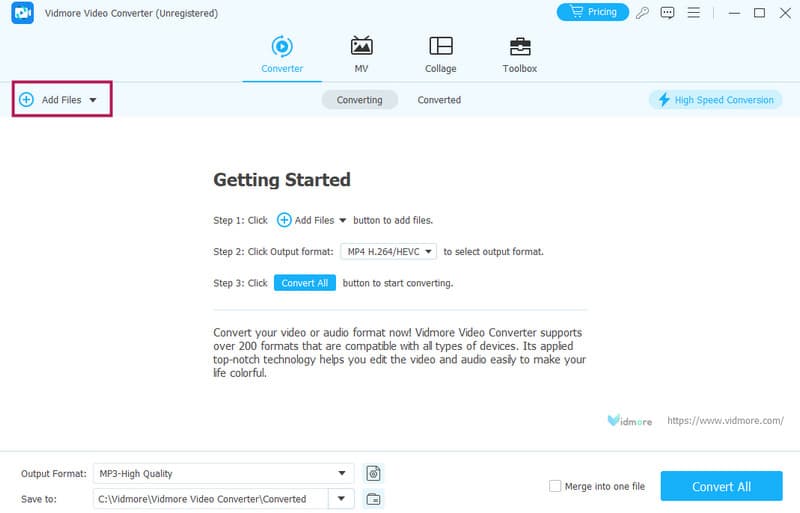
Langkah 3. Pilih Format Output Anda
Selepas memuat naik fail, anda boleh menuding di atas anak panah lungsur dalam tetapan format bahagian. Apabila tetingkap baharu muncul, pergi ke pilihan Video, cari MP4 atau WebM format, mana-mana yang diperlukan, dan klik pengekod pilihan anda.
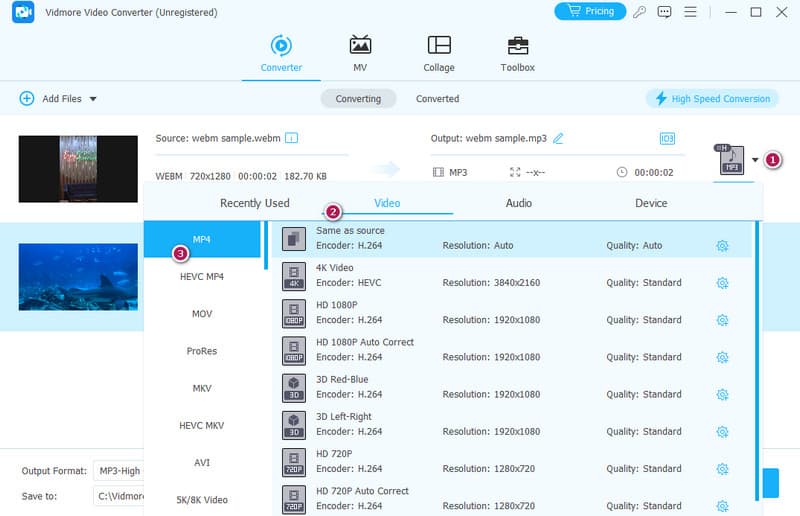
Langkah 4. Tukar MP4 kepada WebM
Selepas menetapkan format output, klik butang Tukar Semua butang. Selepas mengklik butang, penukaran ultrafast akan bermula.
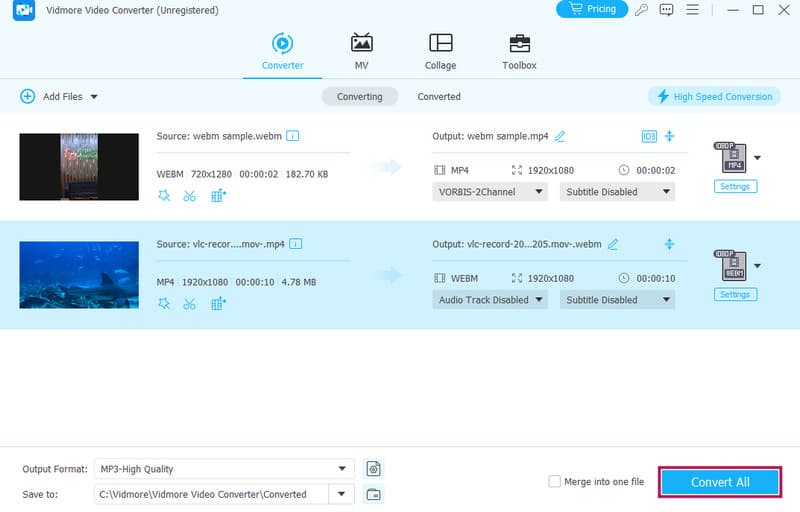
Kelebihan
- Ia mempunyai kelajuan penukaran yang sangat pantas.
- Ia berfungsi pada pelbagai format video.
- Anda boleh menukar fail pukal dalam satu proses.
- Ia menawarkan percubaan percuma selama 30 hari.
Keburukan
- Penukaran ultrafast adalah dalam versi berbayar.
Cara 2. HandBrake
Berikut ialah satu lagi alat penukaran serba boleh yang juga boleh anda gunakan pada Windows, Mac dan Linux. Satu ciri penting HandBrake ialah keupayaannya untuk menukar video dengan cekap dan mudah. Ia memastikan peralihan yang lancar kepada MP4 atau MKV, meningkatkan keserasian dan kebolehcapaian. Fleksibiliti ini menjadikannya sumber yang berharga untuk individu yang ingin menyesuaikan fail video mereka untuk peranti atau platform yang berbeza.
Tambahan pula, HandBrake bukan sahaja memudahkan proses penukaran tetapi juga menawarkan rangkaian penapis video seperti skala kelabu, denoise, de-comb, deblock dan banyak lagi. Bagi pengguna yang mempunyai latar belakang teknikal yang kukuh dan mahir untuk tetapan terperinci, HandBrake berfungsi sebagai pilihan terbaik untuk alat penukaran WebM kepada MP4. Walaupun antara muka yang berpotensi menakutkan untuk orang baru, pengguna lanjutan boleh menavigasi dengan cekap melalui parameter kompleks seperti tahap RF, kbps sasaran, lagu pengekod dan banyak lagi.
Langkah 1. Pasang HandBrake
Pasang penukar selepas memuat turunnya ke komputer anda. Setelah selesai, lancarkannya dan teruskan memuat naik fail WebM anda. Bagaimana? Klik Sumber Terbuka dan tambah fail.
Langkah 2. Pilih MP4
Apabila WebM berada dalam antara muka, klik butang Pratetap. Kemudian, untuk memilih format output MP4, klik butang Am pilihan dan pilih kualiti pilihan anda.
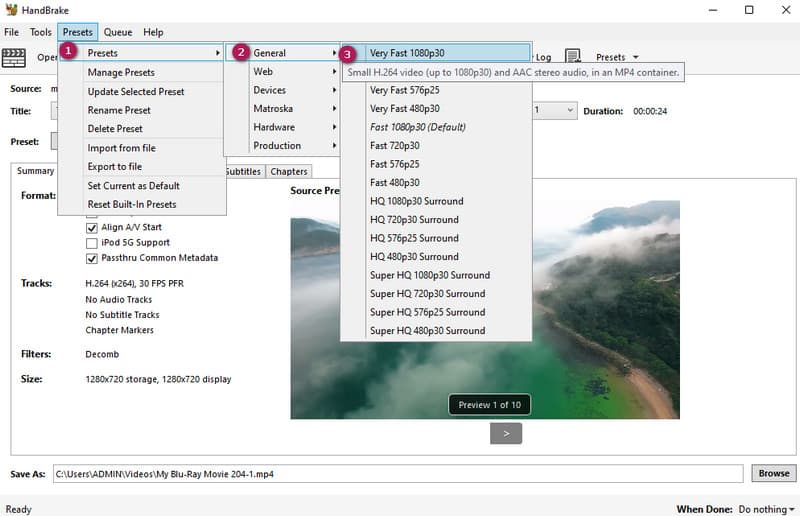
Langkah 3. Tukar Fail
Selepas itu, klik butang Semak imbas untuk menetapkan folder ke destinasi pilihan anda. Kemudian, untuk memulakan proses penukaran, klik butang Mulakan Encode butang.
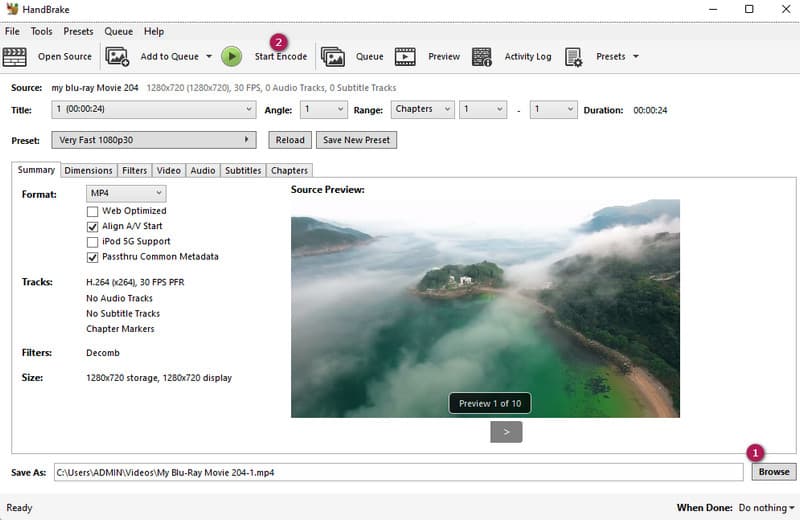
Kelebihan
- Anda boleh menggunakannya secara percuma.
- Ia datang dengan pilihan penyesuaian.
- Ia disokong oleh pelbagai platform.
Keburukan
- Tiada penukaran kelompok tersedia.
- Ia datang dengan keluk pembelajaran lanjutan.
- Ia mempunyai keupayaan menyunting yang terhad.
Cara 3. VLC
Akhir sekali, pemain media terkenal ini, VLC, ternyata menjadi penukar video yang berkesan. Sama seperti yang sebelumnya, VLC ialah perisian percuma dan sumber terbuka yang mampu mengendalikan pelbagai format video dan audio. Ini bermakna sama ada anda menggunakan Windows atau Mac, VLC boleh menjadi alat yang boleh dipercayai untuk main balik dan penukaran multimedia anda. Antara format yang disokong ialah WebM, MP4, MP3, OGG, TS, ASF, dan banyak lagi. Keserasian luas ini membolehkan anda menukar fail dengan lancar mengikut keperluan khusus anda.
Satu ciri ketara VLC ialah keupayaannya untuk mengusahakan penukaran untuk platform yang berbeza, memberikan anda fleksibiliti untuk mengoptimumkan kandungan multimedia anda. Selain itu, proses menukar video memastikan keserasian dengan pemain media yang anda gunakan. Fleksibiliti ini menjadikan VLC sebagai pilihan utama bagi mereka yang mencari penyelesaian yang boleh dipercayai dan mesra pengguna untuk tugas penukaran multimedia. Oleh itu, untuk mengetahui cara menukar WebM kepada MP4 dengan VLC, panduan di bawah mesti dilihat.
Langkah 1. Lancarkan dan Import t
Lancarkan VLC pada PC anda, klik dengan cepat Media menu tab, dan pilih Tukar / Simpan pilihan. Kemudian, pada tetingkap pop timbul, pergi ke tab Tambah dan muat naik fail fail video WebM yang anda perlu tukar. Kemudian, klik butang Tukar/Simpan di bahagian bawah untuk meneruskan.
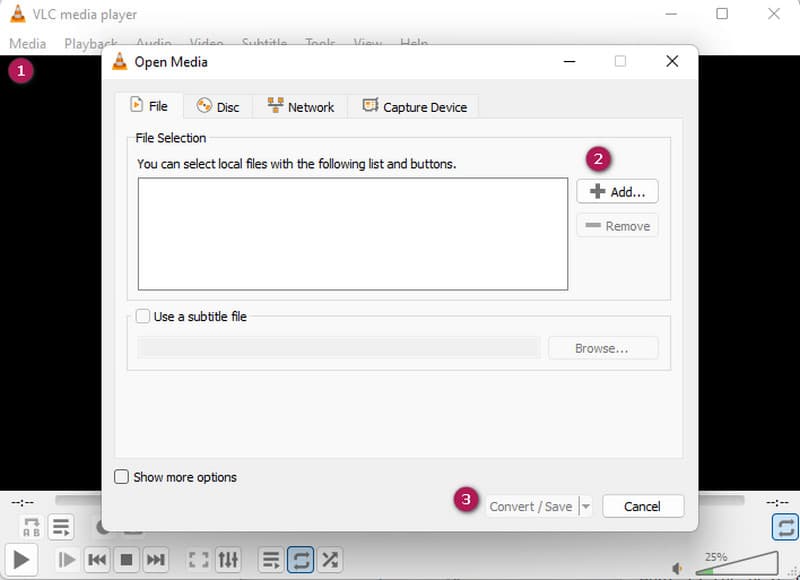
Langkah 2. Pilih MP4 sebagai Output
Langkah seterusnya ialah mengklik anak panah jatuh ke bawah dalam bahagian Profil apabila tiba di tetingkap seterusnya. Dari sana, pilih Video -H.264 +MP3 (MP4) antara format profil yang ditawarkannya.
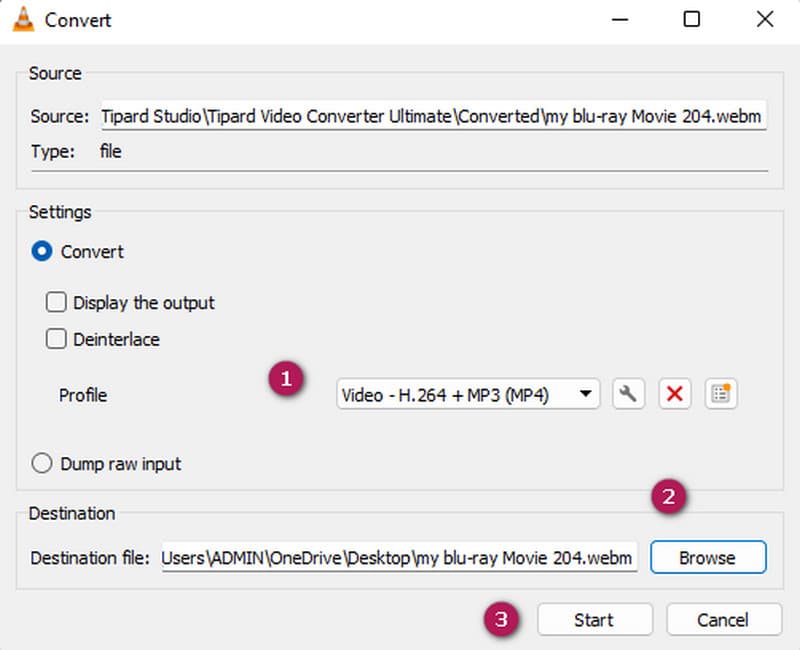
Langkah 3. Selepas itu, klik butang Semak imbas dan tetapkan destinasi laluan fail yang anda mahu. Kemudian, klik butang Mula di sebelah butang Batal di bahagian bawah antara muka.
Kelebihan
- Ia menyokong pelbagai format video.
- Ia fleksibel untuk sokongan platform.
- Ia boleh digunakan secara percuma.
- Ia datang dengan ciri asas tambahan.
Keburukan
- Tetapan lanjutan adalah terhad.
- Proses penukaran kelompok adalah mencabar.
Bahagian 3. Tukar WebM kepada MP4 Menggunakan Alat Dalam Talian Terkenal
Jika anda ingin menukar WebM menjadi fail MP4 tanpa memuat turun sebarang perisian, maka alat dalam talian ini mestilah pilihan terbaik anda.
1. Penukar Video Percuma Vidmore Dalam Talian
Penukar Video Percuma Vidmore Dalam Talian ialah alat yang sangat mudah direka untuk memenuhi keperluan anda semasa menukar fail video dalam talian. Penukar serba boleh ini bukan sahaja menyokong penukaran lancar fail WebM individu kepada MP4 tetapi juga memudahkan penukaran kelompok, membolehkan anda memproses berbilang fail WebM secara serentak. Tambahan pula, ia dilengkapi dengan antara muka mesra pengguna yang memudahkan anda menyesuaikan pelbagai aspek video anda, termasuk kualiti, peleraian dan kadar bingkai, memberikan pengalaman penukaran dalam talian yang bebas kerumitan dan pantas. Oleh itu, jika anda ingin menukar MP4 kepada WebM atau sebaliknya dalam talian, kemudian lihat langkah pantas di bawah.
Langkah 1. Mulakan dengan menavigasi ke halaman web utama Vidmore Free Video Converter Online. Klik pada Tambah Fail untuk Tukar tab untuk memulakan proses mengakses pelancarnya dan memuat naik fail video anda.
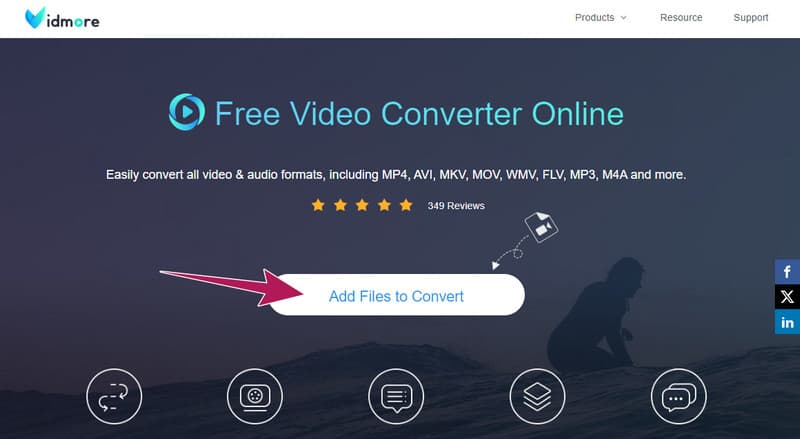
Langkah 2. Apabila video dimuat naik pada antara muka utama, pilih format MP4 atau WebM sebagai output yang anda inginkan. Lakukan dengan menandakan kotak togol yang sepadan di bahagian bawah.
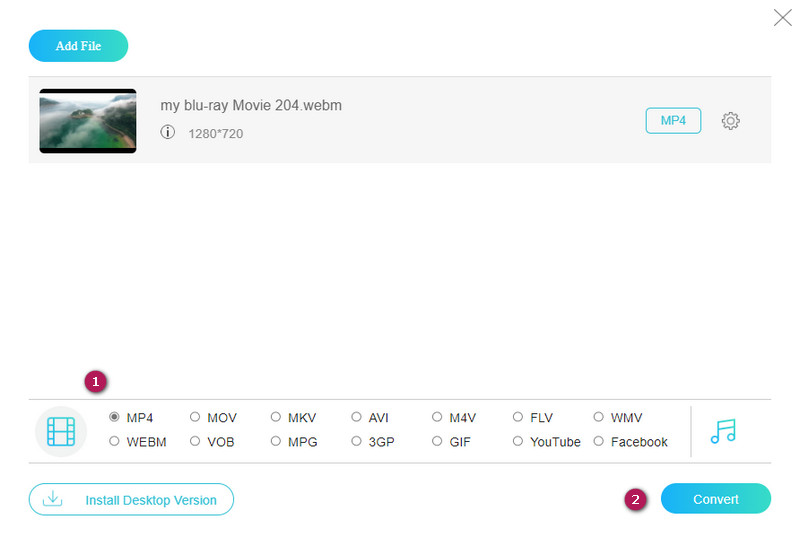
Langkah 3. Dengan format MP4 atau WebM dipilih, teruskan dengan mengklik butang Tukarkan butang. Seterusnya, pilih folder destinasi untuk fail output anda, dan proses penukaran akan bermula.
Kelebihan
- Ia adalah penukar video tertinggi yang boleh anda gunakan secara percuma.
- Anda boleh menukar fail pukal.
- Banyak pelbagai format untuk dipilih.
- Ia mempunyai alat penyuntingan asas.
Keburukan
- Proses penukarannya bergantung pada sambungan internet anda.
| Ciri | Penukar Video Vidmore | Brek Tangan | VLC | Penukar Video Percuma Vidmore Dalam Talian |
| Kelajuan Penukaran | Sangat pantas | Cepat | Cepat | Sangat pantas |
| Tera air dalam Versi Percuma | Tidak | Tidak | Tidak | Tidak |
| Ciri-ciri tambahan | Penyuntingan video, penapis, kesan, pilihan pembuat. | Penapis video, bab. | Ciri penyuntingan asas. | Ciri penyuntingan asas. |
| Keserasian Platform | Windows/Mac. | Windows/Mac/Linux. | Windows/Mac/Linux. | berasaskan web. |
Bahagian 4. Soalan Lazim tentang Menukar WebM dan MP4
Adakah menukar WebM kepada MP4 mengurangkan kualiti?
Ya, menukar antara format lossy seperti WebM dan MP4 boleh mengakibatkan kehilangan kualiti. Walau bagaimanapun, tahap kerugian bergantung pada tetapan khusus yang digunakan semasa proses penukaran.
Apakah perisian percuma terbaik untuk menukar WebM kepada MP4?
Perisian percuma terbaik untuk menukar fail video bergantung kepada pelbagai faktor. Jika anda ingin mengelak daripada memuat turun sebarang perisian yang mungkin menggunakan ruang pada peranti anda, maka kami mengesyorkan menggunakan Vidmore Free Video Converter Online untuk menukar WebM ke MP4 dalam talian secara percuma.
Bolehkah anda menukar WebM kepada MP4 dengan VLC?
Ya, anda boleh menggunakan VLC untuk menukar WebM kepada MP4. Jika anda fikir langkah penukaran terlalu rumit, anda juga boleh gunakan VLC untuk merakam skrin dan mainkan WebM. Kemudian, anda boleh mendapatkan video MP4 dengan mudah.
Kesimpulannya
Itulah anda mempunyainya! Terdapat alat penukar terkenal yang boleh menukar WebM ke/daripada MP4. Tidak kira jika anda seorang pemula dalam tugas ini. Selagi anda mengikut arahan pada alat yang sepadan, maka anda boleh pergi.


